
- オーディオブックの倍速の再生速度のやり方を知りたい
- オーディオブックで設定できる再生速度を知りたい
これらのお悩みを解消します。
オーディオブックで再生速度を自由に設定し、再生時間を短縮できます。
そこで、本ページでは下記の内容を紹介します。
本ページで紹介する内容
- オーディオブックで設定できる再生速度の機能情報
- オーディオブックの倍速での再生速度のやり方
オーディオブックで設定できる再生速度の機能情報
オーディオブックで設定できる再生速度の機能は下記の通り。
- 再生速度の下限:0.5
- 再生速度の上限:4.0
- 再生速度の設定単位:0.1
仮に、1冊180分の小説が再生速度「1」だった場合、再生速度「3」にすると60分で聴き終えられます。
小説を短時間で読みたい、英語の速読をしたい方にはもってこいの機能です。
オーディオブックの倍速での再生速度のやり方
audiobook.jpアプリを起動し、再生したい書籍を選択します。
続きから聴くボタンを押下します。
〇〇倍速メニューを押下します。
※〇〇は現在設定されてる再生速度
希望する再生速度を設定します。
設定方法
- ー:0.1単位で再生速度が遅くなる
- +:0.1単位で再生速度が早くなる
- ゲージ:左右に動かすことで再生速度を変更できる
- X1:再生速度が1倍速になる
- X1.5:再生速度が1.5倍速になる
- X2:再生速度が2倍速になる
閉じるボタンを押下します。
希望する再生速度の〇〇倍速メニューと表記されていることを確認します。
まとめ:オーディオブックの再生速度を早くして聴き放題を使い倒そう!
オーディオブック聴き放題会員では、対象の書籍が聴き放題です。
とは言え、中々、オーディオブックの書籍を再生して視聴する時間も限られていますよね。
そんな時は再生速度を早めて視聴する手があります。
書籍の内容によりますが、再生速度を早くして聴いているうちに慣れてきます。
オーディオブックの倍速での再生速度の設定を有効活用しましょう。
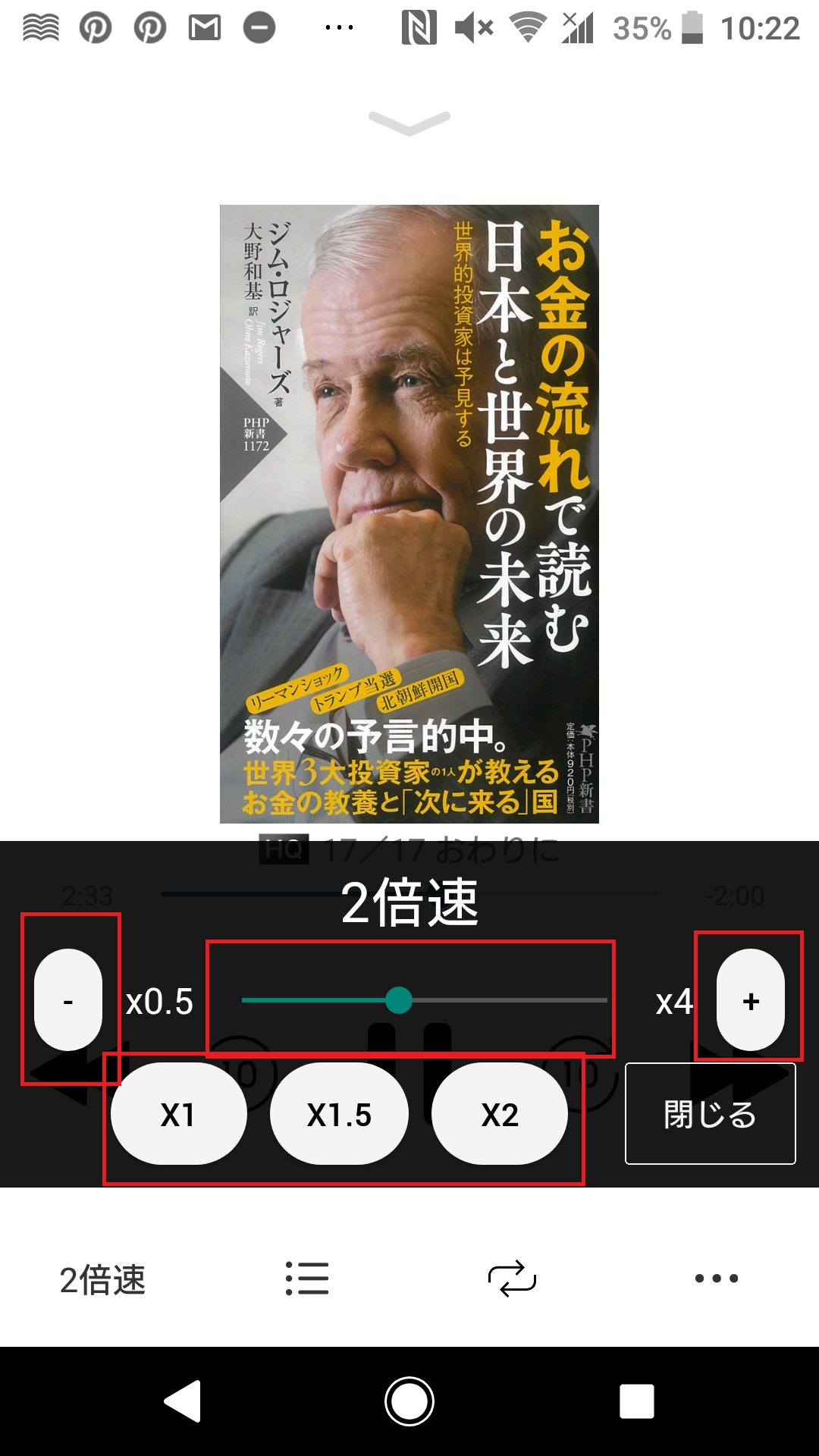

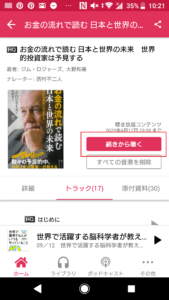
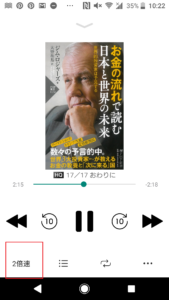
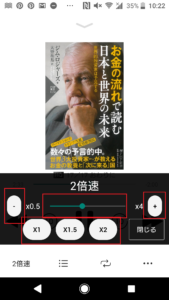
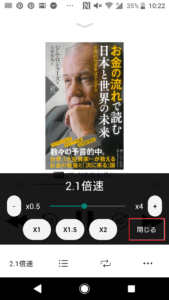
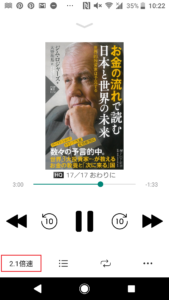
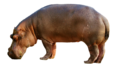

コメント